
Registrieren häufig verwendeter Scaneinstellungen (E-Mail/I-Fax/Gemeinsamer Ordner/FTP-Server)
Da registrierte Einstellungen nach Bedarf angezeigt werden können, sind nicht jedes Mal komplizierte Verfahren (beispielsweise die Einstellung des Dokumententyps, die Angabe von PDF (Kompakt) als Dateiformat und das Senden der Datei an alle internen Mitarbeiter) nötig. Sie können darüber hinaus registrierte Einstellungskombinationen einer Schnellschaltfläche zuordnen, die auf dem Bildschirm Startseite angezeigt wird.
Speichern von bevorzugten Einstellungen
1
Drücken Sie  , und tippen Sie auf <Scan>.
, und tippen Sie auf <Scan>.
 , und tippen Sie auf <Scan>.
, und tippen Sie auf <Scan>.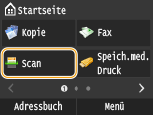
Wenn der Anmeldebildschirm angezeigt wird, geben Sie mit den Zahlentasten den Benutzernamen und das Passwort ein. Wählen Sie dann den Authentisierungsserver aus, und drücken Sie  . Anmelden für Autorisiertes Senden
. Anmelden für Autorisiertes Senden
 . Anmelden für Autorisiertes Senden
. Anmelden für Autorisiertes Senden2
Tippen Sie auf <E-Mail>, <I-Fax> oder <Datei>.
3
Ändern Sie die Werte für die Einstellungen, die Sie speichern wollen. Festlegen detaillierter Einstellungen
Wenn Sie den Empfänger auch in eine bevorzugte Scaneinstellung aufnehmen wollen, geben Sie den zu speichernden Empfänger ein. Senden unter Verwendung von registrierten Empfängern (E-Mail/I-Fax/Gemeinsamer Ordner/FTP-Server)
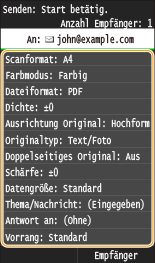
4
Wählen Sie <Favoriten-Einstellungen>  <Registrieren>.
<Registrieren>.
 <Registrieren>.
<Registrieren>.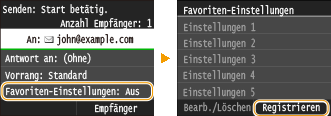
5
Überprüfen Sie die Meldung, und tippen Sie auf <OK>.
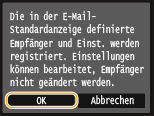
6
Wählen Sie aus, wo die Einstellungen gespeichert werden sollen.
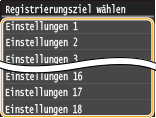
7
Überprüfen Sie die Details der zu registrierenden Einstellungen, und tippen Sie auf <Anwenden>.
Zum Ändern des Wertes einer zu registrierenden Einstellung tippen Sie auf die Einstellung. Festlegen detaillierter Einstellungen
Wenn Sie das registrierte Ziel umbenennen möchten, tippen Sie auf <Name ändern>. Näheres zur Texteingabe finden Sie unter Eingeben von Text.
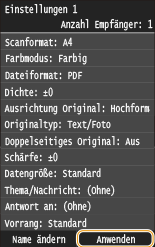
8
Wählen Sie aus, ob die Einstellungen als Schnellschaltfläche gespeichert werden sollen.

Wenn Sie <Ja> auswählen, wird eine Meldung angezeigt. Überprüfen Sie die Meldung, und tippen Sie dann auf <OK>. Die registrierte Einstellungskombination wird dem Bildschirm Startseite als Schnellschaltfläche hinzugefügt.


Wenn der Bildschirm Startseite voll ist und die Schaltfläche nicht hinzugefügt werden kann, verwenden Sie <Einstell. Startseite>, um registrierte Schaltflächen oder Lücken zu löschen. Anpassen des Bildschirms Startseite
 |
|
Gespeicherte Einstellungen bleiben auch beim Ausschalten des Geräts erhalten.
Wenn Sie eine registrierte Einstellung bearbeiten oder löschen möchten, gehen Sie zu <Scan>
 <E-Mail>/<I-Fax>/<Datei> <E-Mail>/<I-Fax>/<Datei>  <Favoriten-Einstellungen> <Favoriten-Einstellungen>  <Bearb./Löschen> <Bearb./Löschen>  <Bearbeiten> oder <Löschen>, und befolgen Sie dann die nachstehenden Schritte. <Bearbeiten> oder <Löschen>, und befolgen Sie dann die nachstehenden Schritte.So bearbeiten Sie eine Einstellung:
Wählen Sie die zu bearbeitende Einstellung  ändern Sie die Einstellung ändern Sie die Einstellung  tippen Sie auf <Anwenden> tippen Sie auf <Anwenden>  <Ja>. <Ja>.So löschen Sie eine Einstellung:
Wählen Sie die zu löschende Einstellung  tippen Sie auf <Ja>. tippen Sie auf <Ja>.Empfänger können nach dem Speichern der Einstellungen nicht geändert werden. Wenn Sie einen Empfänger ändern wollen, löschen Sie die Einstellungen, und speichern Sie sie dann erneut.
Wenn Sie einen Empfänger gespeichert haben, der aus dem Adressbuch angegeben wurde, und dann den Empfängereintrag im Adressbuch löschen, wird der Empfänger auch aus den bevorzugten Scaneinstellungen gelöscht.
|
Abrufen von bevorzugten Einstellungen
Wählen Sie aus den bevorzugten Einstellungen einfach die Einstellungskombination aus, die Ihre Anforderungen erfüllt.
<Scan>  <E-Mail>/<I-Fax>/<Datei>
<E-Mail>/<I-Fax>/<Datei>  <Favoriten-Einstellungen>
<Favoriten-Einstellungen>  Wählen Sie die abzurufende Einstellungskombination
Wählen Sie die abzurufende Einstellungskombination
 <E-Mail>/<I-Fax>/<Datei>
<E-Mail>/<I-Fax>/<Datei>  <Favoriten-Einstellungen>
<Favoriten-Einstellungen>  Wählen Sie die abzurufende Einstellungskombination
Wählen Sie die abzurufende Einstellungskombination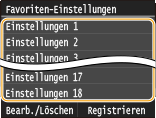
 |
|
Nach dem Abruf der Einstellungen, der Einstellungskombination, können Sie die Scaneinstellungen auch nach Bedarf ändern.
|